Как выйти из своей почты на чужом компьютере
Обновлено: 04.07.2024

Каждый, кто пользуется интернетом, знаком с понятием почты. Она нужна не только для деловой переписки. На ее основе происходит регистрация учетных записей (акаунтов) на сайтах и в соцсетях. Кроме того, электронная почта обладает рядом дополнительных свойств и способностей, сделавших ее неотъемлемой частью жизни любого, ценящего свое время, человека.
Доступ к офисным программа, возможность совершать заметки, услуги накопителя в формате диска, для хранения любых видов данных, связь телефона и компьютера, в комплекте с удобной навигацией, превратили банальную почту в нечто жизненно важное.
Наиболее популярная почта, с пакетом всевозможных услуг – gmail. Начинающие пользователи могут задаться вопросом – как выйти из gmail почты на компьютере? Очень важно выходить из своего аккаунта, если вход был совершен на чужом устройстве.
Выход с сохранением пароля
Далеко не все вчитываются в написанное и автоматически тыкают на кнопку. Сохранение проходит успешно. Это означает, что при последующем выходе и повторном входе система самостоятельно предложит сохраненную пару и вход осуществиться на сохраненный аккаунт.
Это очень удобно, если компьютер свой собственный, сайтов, на которые пользователь заходит, сотни, а паролей десятки. Но, если устройство чужое, сохранение логина/пароля не целесообразно, а выход из аккаунта обязателен.
Что бы выйти из почту джимэйл надо:
- открыть стартовую страницу Google;
- в правом верхнем углу кликнуть левой клавишей мышки (ЛКМ) по цветному кружочку с буквой;
- в открывшемся окне найти кнопку «Выйти» и кликнуть по ней ЛКМ.


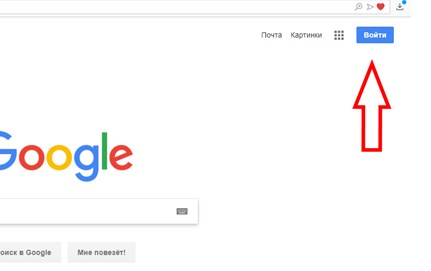
Если данные не сохранялись, этих действий будет достаточно для безопасности.
Если пользователь сохранил логин/пароль, при последующем входе система их самостоятельно вставит. Это представляет угрозу для владельца почты, так как с устройства может быть совершен несанкционированный вход посторонним субъектом.
Покинуть почтовый аккаунт и зачистить «следы» необходимо для того, что бы кто-то другой не воспользовался почтой. Через нее можно взломать телефон, узнать местоположение владельца, адрес, важные пароли от других учетных записей.
Хранящаяся на почте переписка и данные виртуального диска также представляют собой ценность и их необходимо беречь.
Но на первом месте всегда стоит финансовая безопасность! Банковские карты и счета привязываются к номеру телефона. А смартфоны работают исключительно на основе электронной почты. В частности – почта gmail. Безопасность этого аккаунта всегда должна стоять на первом месте.
Что делать, если пароль от gmail сохранился на чужом компьютере
Самый верный способ избежать проблем в данной ситуации – удалить аккаунт. Удалиться не сама почта, а все данные о ней в конкретном браузере на конкретном устройстве.
Как удалить почтовый аккаунт на компьютере:
После этого, необходимо очистить память браузера. Потребуется войти в настройки, отыскать там список сохраненных паролей и удалить искомый. В противном случае, произойдет автовосстановление.
Как найти список сохраненных паролей в Опере:
После этих манипуляций, все данные стерты и не подлежат восстановление. Внести их в память браузера можно только вписав заново и нажав кнопку «Сохранить» либо «Никогда» во всплывающем окне.
Как найти пароли в Мозиле
Принцип действия аналогичный Опере, но внешний вид кнопок и меню несколько иначе.
Как найти сохраненные пароли в Хроме
Действия, аналогичные действиям в Опере и Мозиле:
Что делать, если забыли выйти из почты?
Довольно часто, пользователи заходят на свою почту на чужих устройствах и забывают из нее выйти. Чаще всего, данная проблема встречается у студентов. Срочно стянуть с Гугл-диска документ для распечатки можно на любом устройстве с интернетом.
В спешке, вопрос безопасности отодвигается на последнее место. В данной ситуации, единственно верным способом является смена пароля. Это 100% гарантия того, что аккаунтом не воспользуются посторонние.
- зайти в почту gmail, на которой требуется сменить пароль;
- в правом углу отыскать «шестеренку», кликнуть по ней ЛКМ и выбрать строку «Настройки»;
- в появившемся в рабочей области подменю выбрать «Аккаунты и импорт», кликнуть по активной надписи «Изменить пароль»;
- появится окно подтверждения. Система попросит ввести действующий пароль от почты. Ввести, нажать «Далее»;
- появится окно со строкой, в которую необходимо ввести новый пароль. В строке ниже подтвердить его – ввести повторно. Нажать на кнопку «Изменить пароль».


Часто бывает, когда пользователи различных устройств от компьютера до телефона заходят в Интернет лишь иногда, просто чтобы проверить почту. Бывает так, что человек постоянно занят, работает, ему некогда и не имеет смысла долго сидеть в Интернете, но периодически требуется проверять важные письма в электронном почтовом ящике.
Как выйти из электронного почтового ящика «Яндекс.Почта» на ноутбуке и компьютере?
Сразу следует сказать, что ноутбук и компьютер отличаются между собой лишь внешне. В плане операционной системы это одни и те же устройства, и особых различий в работе между ними нет. Поэтому инструкция по выходу из почты для ноутбука и компьютера будет идентична.
Итак, чтобы выйти из почтового ящика «Яндекс.Почта» на ноутбуке и компьютере нужно:
- В правом верхнем углу почтового ящика нажать на иконку своего аккаунта

Как выйти из яндекс gmail, майл, рамблер почты на телефоне, планшете Андроид, Айфоне, Айпаде, ноутбуке и компьютере
- В выпавшем меню кликнуть на самый нижний пункт — «Выход»

Как выйти из яндекс gmail, майл, рамблер почты на телефоне, планшете Андроид, Айфоне, Айпаде, ноутбуке и компьютере






Для телефона
Андроид
Выйти из почты Gmail на Андроиде привычным способом не получится – но вы можете выбрать другой вариант. Конечно, абсолютной альтернативы не существует, но есть ряд решений для завершения работы.
Удалите аккаунт на смартфоне:
- Войдите в приложение Gmail на устройстве;
- Нажмите на аватар в верхнем углу справа;
- Внизу страницы найдите пункт «Настройки аккаунтов на устройстве»;

- Вам откроется меню «Учетные записи» в настройках теелфона, кликните на надпись «Google»;

- Выберите нужный адрес;
- В открывшемся окне нажмите на три вертикальные точки в правом верхнем углу экрана и нажмите на «Удалить уч. запись».

Обращаем ваше внимание, что этот способ не удаляет учетную запись – вы сможете авторизоваться на любом другом устройстве.
А еще вы можете выйти из Gmail на телефоне и открыть другую учетную запись:
- Откройте программу;
- Нажмите на фотографию профиля – она находится справа сверху;
- Кликните на иконку «Добавить»;
- Следуя инструкции на экране, сделайте новый профиль;
- А затем – выберите его в качестве основного.
Давайте теперь поговорим, как выйти из почты Гмайл на Айфоне, если вы предпочитаете эту операционную систему.
- В правом верхнем углу почтового ящика нажмите на иконку своего аккаунта

Как выйти из яндекс gmail, майл, рамблер почты на телефоне, планшете Андроид, Айфоне, Айпаде, ноутбуке и компьютере
- В выпавшем окошке нажмите на «Выход»

Как выйти из яндекс gmail, майл, рамблер почты на телефоне, планшете Андроид, Айфоне, Айпаде, ноутбуке и компьютере
Инструкция для компьютера
Вы можете выйти из Гугл почты на компьютере – нужно запомнить простейшую последовательность действий:
- Откройте сервис Gmail;
- Переместите курсор в верхний правый угол;
- Нажмите на иконку аватара – откроется небольшое окно;
- Справа вы увидите кнопку «Выход».

Готово! А что делать, если у вас уже нет доступа к ПК, на котором открыт аккаунт? Не стоит огорчаться – выйти из Джимейл почты можно удаленно:
- Войдите в интерфейс сервиса Gmail на своем компьютере;
- В нижнем углу справа найдите строку «Дополнительная информация»;
- Выберите пункт «Выход из всех остальных сеансов».

Запомнить эти простые инструкции для ПК не составит никакого труда. Есть определенные правила и для смартфонов – выбирайте нужную операционную систему и читайте наш обзор дальше!
Как выйти из электронного почтового ящика «Gmail» на ноутбуке и компьютере?
Чтобы на компьютере и ноутбуке выйти из почтового ящика «Gmail» проследуйте инструкции:
- В верхнем правом углу почтового ящика нажмите на иконку вашего аккаунта

Как выйти из яндекс gmail, майл, рамблер почты на телефоне, планшете Андроид, Айфоне, Айпаде, ноутбуке и компьютере
- Далее в выпавшем окне нажмите на «Выход»

Как выйти из яндекс gmail, майл, рамблер почты на телефоне, планшете Андроид, Айфоне, Айпаде, ноутбуке и компьютере
Как мы видим, выйти из вышеуказанных почтовых ящиков чрезвычайно легко, для этого требуется лишь пара кликов мышью, причём, для всех этих ящиков описанные действия ничем не отличаются между собой.
Выход из Gmail на компьютере
Выйти из аккаунта Google через браузер компьютера невероятно просто, для этого достаточно выполнить буквально пару действий. Сначала необходимо перейти на главную страницу сайта, после чего открыть контекстное меню учётной записи Джимейл (перейдя по собственной аватарке) и нажать на кнопку «Выйти».

Где находится выход
Закрытие почты Gmail завершено, больше от вас ничего не потребуется.






Как выйти со всех устройств
Выход со всех устройств подразумевает то, что в один клик вы сбросите авторизацию везде, где произведен вход. Это может быть полезно, если ваш аккаунт взломали и вам нужно защитить свои данные в несколько кликов.
На компьютере
Давайте посмотрим, как этом можно сделать:
- Открываем в любом браузере страницу с почтой Яндекс и кликаем левой кнопкой мыши по иконке пользователя, которая расположена в верхнем правом углу.

- Следующим шагом выбираем опцию «Управление аккаунтом».

- В отобразившемся окне пролистываем немного вниз и находим раздел «История входов и устройства». Затем кликаем по кнопке «Выйти из всех устройств».

- Далее нас информируют о том, что будет произведен выход на всех устройствах – подтверждаем использование данной операции.
После этого будет произведен выход со всех устройств, включая тот, на котором вы сейчас находитесь.
На телефоне
Выйти из всех устройств через мобильное приложение у нас не получится, потому что там отсутствует необходимая функция. Однако, это можно сделать через браузер:
- Открываем в любом браузере на телефоне почту Яндекс и нажимаем в левом верхнем углу на кнопку в виде трех линий. Затем пролистываем вниз и тапаем по кнопке «Полная версия».

- Далее в верхнем правом углу нажимаем на свою иконку и переходим в раздел «Управление аккаунтом».

- В отобразившейся вкладке пролистываем вниз до раздела «История входов и устройства» и нажимаем на кнопку «Выйти на всех устройствах».

На этом наша статья заканчивается, надеемся, что теперь вы знаете как правильно выйти из Яндекс почты на телефоне и компьютере. Если у вас не включены уведомления о входе в вашу почту, то рекомендуем раз в месяц использовать опцию «Выход из всех устройств», чтобы обезопасить свои личные данные. Удачи!




Как разлогиниться на Яндекс почте
Для выполнения этой цели можно прибегнуть к четырем разным вариантам, применимым при разного рода обстоятельствах.
Способ 1: Выход из почты со страниц Яндекса
Данный вариант можно использовать, находясь на любом из сервисов или работая с поисковиком Яндекс. Выйти из учетной записи следует, нажав на иконку пользователя в верхнем углу справа и выбрав кнопку «Выйти».
Способ 2: Выход из аккаунта со страницы почты
Для этого следует открыть сам почтовый ящик и в правом верхнем углу найти иконку пользователя. Щелкните по ней и в открывшемся меню выберите «Выйти».
Способ 3: Выход из почты со всех устройств
Если работа с учетной записью выполнялась на нескольких аппаратах, то можно одновременно осуществить выход со всех них. Чтобы сделать это, также откройте почту и в верхнем углу справа щелкните на иконку пользователя. В списке действий кликните «Выход на всех устройствах».
Способ 4: Очистка cookie
В отдельных случаях можно использовать очистку сохраненных сайтом «меток», благодаря которым сервис запоминает что пользователь вошел в систему. При использовании такого способа будет выполнен выход не только из одной Яндекс почты, но и со всех аккаунтов, на которых был авторизован пользователь. Чтобы сделать это, следует:
-
Откройте меню браузера и найдите раздел «История».



Также вы можете более подробно узнать о том, как очистить cookie в Google Chrome, Internet Explorer, Mozilla Firefox, Яндекс.Браузер, Opera.
Все описанные выше способы позволят разлогиниться на Яндекс почте. Какой из них выбрать, зависит лишь от обстоятельств, из-за которых потребовалось выполнить указанную задачу.
Мы рады, что смогли помочь Вам в решении проблемы.
Опишите, что у вас не получилось. Наши специалисты постараются ответить максимально быстро.
Как выйти из почты Яндекс, пошаговые действия
Вам интересно будет узнать, как выйти из почты Яндекс? Если да, то статья написана именно для вас, дочитайте её до конца.

Вероятно вы хотите узнать как стабильно зарабатывать в Интернете от 500 рублей в день? Скачайте мою бесплатную книгу =>> «Как гарантированно зарабатывать от 500 рублей в день»
В силу специфики моей работы, у меня по нескольку почтовых аккаунтов на каждом сервисе. И Яндекс не исключение.
Так что почтовых аккаунтов довольно много и это ещё не предел. Иногда я завожу временные, тестовые аккаунты, для подписки на какой-либо продукт, чтобы его проверить не засвечиваясь.
Имея несколько почтовых аккаунтов, мне по нескольку раз за день приходится переходить из одного в другой.
У некоторых новичков этот процесс может вызвать затруднение. Меня часто спрашивают, а как выйти из почты Яндекс?
И вопрос, скажу я вам, совсем не праздный, ведь для того, чтобы войти на другую почту следует прежде выйти из той, в которой вы находитесь.
Важные особенности
- Если пользователю нужно выполнить какую-либо операцию с чужого ПК, то для того, чтобы пароль не сохранился, достаточно поставить галочку напротив надписи «Чужой компьютер». После этого достаточно просто выйти из аккаунта, и компьютер не запомнит данные для входа.
Безопасный вход на чужом ПК
- Если пользователю необходимо работать с другим свой аккаунт, то нет никакой необходимости выходить — можно просто совершить добавление. Для этого достаточно открыть Яндекс паспорт или просто основное меню, выбрать графу «Добавить пользователя» и ввести необходимую информацию. После этого между данными пользователями возможно практически моментальное переключение. Удобно для людей которые пользуются одной почтой в одном компьютере.
В заключении следует сказать, что почта Yandex является одной из наиболее удобных — в ней возможна работа сразу нескольких людей(вплоть до дополнительных пяти адресов), использование разовых паролей, привязка к социальным сетям и многое другое. Так же к ней возможно привязать множество полезных приложений (в том числе и почтовые программы на компьютере) и даже использовать дополнительный электронный кошелек. Одной из наиболее удобных функций является сбор писем из других ящиков, которая позволяет объединить уже все имеющиеся почтовые ящики в одном месте.

На телефоне
Функционал приложений этой почты, которыми мы пользуемся на мобильных устройствах, не позволяет выйти из аккаунта Gmail на телефоне так, как это делается на компьютере. Это касается и смартфонов на Андроид, и Айфонов. Но вам доступно два других варианта. Первый — добавление второго адреса Gmail (или другой почтовой службы) в это же приложение. После этого можно будет переключаться между ними — делая активным один профиль, а второй автоматически будет переходить в режим ожидания.
Второй вариант, как выйти из почты Gmail на Андроиде и iOS — это полное удаление аккаунта Гугл. Функционал в этой части приложения на обоих платформах одинаковый, поэтому инструкция одна:
- Открываем клиент Gmail;
- Жмем на иконку профиля (право-верх), а затем на “Управление аккаунтами” ;

- Открываем раздел «Данные и персонализация» в верхнем меню и кликаем на «Удаление сервиса или аккаунта» ;

Обращаем ваше внимание на то, что профиль будет удален не только из почтового приложения: деавторизируются все сервисы Google, работающие под ним на вашем устройстве. Поэтому, прежде чем выйти из почты Гугл таким способом, имеет смысл заранее назначить основным другой аккаунт для этих приложений.
Как удалить аккаунт Gmail на телефоне
Если пользователь хочет удалить определённый сервис на своем устройстве, то он также может это сделать в несколько кликов. Все манипуляции также происходят через настройки системы:
- Для начала необходимо запустить настройки на своем телефоне. Как говорилось ранее, расположение иконки зависит от того, какой телефон и какая прошивка, модель стоит на нем;
- После этого необходимо перейти в приуроченную специально вкладку под названием «Google». Через эту вкладку необходимо открыть пункт «Аккаунты»;
- Появится специальное меню, в котором человеку стоит кликнуть на пункт «Данные и персонализация»;
- Теперь же стоит пролистать до самого низа до раздела «Скачивание, удаление». Тапаем на него;
- После этого стоит кликнуть на пункт «Удаление сервиса». Выбрав его, стоит кликнуть на пункт «Удаление сервиса Гугл», а после и на «Удалить сервис»;
- Система попросит ввести пароль. Если он введен правильно, то стоит кликнуть на «Далее».
- Появился список сервисов, среди которых и будет необходимая почта. Кликаем на мусорный бак, располагающийся рядом с ней;
- Система попросит ввести свой резервный адрес электронной почты. На него придет письмо, которое попросит подтверждение об удалении. Если на ящик оно пришло, то кликаем на подтверждение удаления.
Таким образом пользователь может достаточно быстро и легко удалить свой аккаунт на телефоне, при этом даже не задев профиль в целом.
Gmail - один из наиболее часто используемых сервисов Google. У миллионов и миллионов людей есть Google e-mail учетной записи, и помимо того, что он бесплатный, он предлагает много места для хранения и имеет много интересных функций. Кроме того, к нашей почте можно получить доступ с любого компьютера через его веб-версию или из приложения на нашем мобильном телефоне. Однако после открытия нашей учетной записи электронной почты на компьютере мы можем оставить сеанс начатым, и другой человек, который будет использовать его позже, получит доступ к нашей электронной почте. Но, к счастью, это возможно выйти из нашей учетной записи Gmail удаленно .
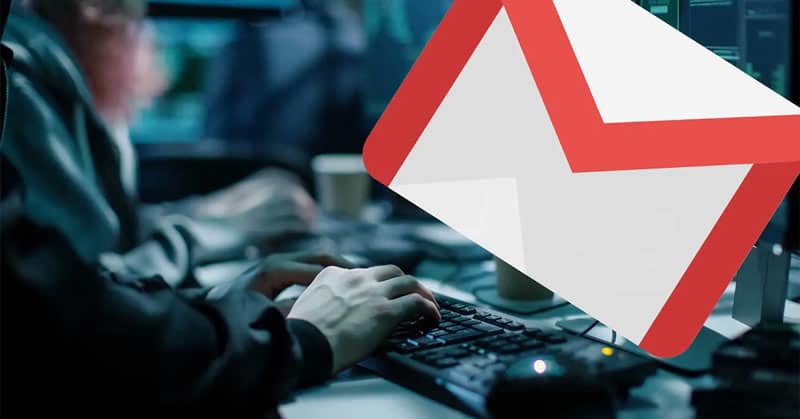
Поэтому мы всегда должны быть осторожны и выходить из системы, прежде чем закрывать браузер, так как в противном случае наша учетная запись будет находиться под угрозой попадания в руки других людей. В любом случае, если мы понимаем, что оставили сеанс открытым на ПК, есть способ закрыть его удаленно. так что никто не может войти в него.
Как выйти из учетной записи Gmail с другого устройства
С вашего почтового ящика
Тот факт, что мы оставили нашу сессию открытой на любом компьютере, не означает, что мы можем вводить нашу электронную почту с другого компьютера. Поэтому, чтобы закрыть сеанс, который мы оставили открытым, мы можем выполнить шаги, показанные ниже:
- Мы открываем новое окно браузера на другом ПК и переходим к Gmail .
- Мы вошли в систему с той же учетной записью, которую оставили открытой на другом компьютере.
- Из почтового ящика мы переходим на дно.
- В нижней правой части списка рассылки мы находим последняя активность аккаунта и ниже опции Подробнее .
- Нажимаем на Подробнее и мы откроем окно с активностью аккаунта.
- Там появится сеанс, который мы оставили открытым в другой команде вместе с недавней активностью.
Со страницы вашего аккаунта Google
- Мы открываем новое окно браузера на другом ПК и переходим к Моя страница аккаунта Google.
- Мы начинаем сессию.


На этой странице мы увидим, как долго мы вошли в браузер с того места, где оно было создано, и мы даже можем попытаться найти это устройство с помощью параметра «Поиск устройства», что очень полезно в случае, если мы потеряли или украли ноутбук, мобильный телефон или таблетки.
Как выйти из Яндекс почты на всех устройствах компьютере телефоне

Скажем сразу, что данные методы применимы к большинству различных почтовых ящиков. Итак, давайте приступим.


Метод третий- Выход с каждого подключенного устройства.




Открываете главную Яндекса, в почту заходить не нужно. Здесь вы увидите небольшую кнопку рядом с именем своего аккаунта. Нажмите на нее.
Появится меню, в котором вам нужно выбрать пункт «Выход» для деавторизации.
Все, к другим действиям прибегать не нужно.
Выполнить выход со всех устройств с гаджета достаточно сложно и из основного приложения совершенно невозможно. Если необходимо выйти из Yandex почты именно с телефона ( на платформе Android), то для этого достаточно войти в настройки, в блоке «Личные данные» выбрать раздел «Аккаунты», в котором нужно выбрать Яндекс почту и удалить в ней учетную запись. Это действие уничтожит всю связанную с ней информацию, которая находится на телефоне.
Если пользователю нужно выполнить какую-либо операцию с чужого ПК, то для того, чтобы пароль не сохранился, достаточно поставить галочку напротив надписи «Чужой компьютер». После этого достаточно просто выйти из аккаунта, и компьютер не запомнит данные для входа.
Если пользователю необходимо работать с другим свой аккаунт, то нет никакой необходимости выходить — можно просто совершить добавление. Для этого достаточно открыть Яндекс паспорт или просто основное меню, выбрать графу «Добавить пользователя» и ввести необходимую информацию. После этого между данными пользователями возможно практически моментальное переключение. Удобно для людей которые пользуются одной почтой в одном компьютере.
Итак, сегодня мы поведали вам о четырех способах выхода из Яндекс.Почты. Какой из них выбрать решать только вам, а мы надеемся, что смогли помочь вам в решении вашей проблемы.
Всем мир!
Компьютер + Интернет + блог = Статьи, приносящие деньги
Забирайте в подарок мой многолетний опыт — книгу «Автопродажи через блог»
Как выйти из почты Яндекс, пошаговые действия
Вам интересно будет узнать, как выйти из почты Яндекс? Если да, то статья написана именно для вас, дочитайте её до конца.

Вероятно вы хотите узнать как стабильно зарабатывать в Интернете от 500 рублей в день? Скачайте мою бесплатную книгу =>> «Как гарантированно зарабатывать от 500 рублей в день»
В силу специфики моей работы, у меня по нескольку почтовых аккаунтов на каждом сервисе. И Яндекс не исключение.
Так что почтовых аккаунтов довольно много и это ещё не предел. Иногда я завожу временные, тестовые аккаунты, для подписки на какой-либо продукт, чтобы его проверить не засвечиваясь.
Имея несколько почтовых аккаунтов, мне по нескольку раз за день приходится переходить из одного в другой.
У некоторых новичков этот процесс может вызвать затруднение. Меня часто спрашивают, а как выйти из почты Яндекс?
И вопрос, скажу я вам, совсем не праздный, ведь для того, чтобы войти на другую почту следует прежде выйти из той, в которой вы находитесь.
Как выйти из почты Яндекс
Объясню подробнее, однажды зайдя в почтовый аккаунт вы, с закрытием браузера не выходите их него.
При повторном запуске браузера, и открытии любого Яндекс сервиса, вы увидите, что всё ещё «находитесь» в почте.
А для того, чтобы не светиться в ней, вам следует выйти из аккаунта по всем правилам, то есть, нажав на кнопку выхода.
Сделать это очень просто – посмотрите на верхнюю панель, там, где ваш аватар. Нажмите на него или на логин, сразу выпадает менюшка. Нажмите на слово – Выйти из сервисов Яндекса.

Это логично, так как доступ к ним вы получаете только авторизовавшись, покидая аккаунт вы теряете доступ ко всем сервисам, кроме поиска.
Если вы находитесь не на самой почте, а на другой странице Яндекса, то в меню будет слово — Выйти.

Или может быть такой вид.

Кроме того, в некоторых браузерах может быть надпись — Выйти со всех устройств.

То есть, в зависимости от браузера и ОС, надписи могут немного различаться, однако не настолько, чтобы не найти строки выхода.
Сразу после этого почта закроется и загрузится главная страничка с формой входа.
Как выйти из почты Яндекс на мобильном устройстве
Если вы далеко от ПК, а нужно срочно выйти из аккаунта Яндекс почты, то, пройдите следующий путь:
Откройте поиск Яндекса или любой его сервис, такой как почта, Яндекс Вебмастер и другие.
В верхнем правом углу нажмите на кнопку, на некоторых устройствах это может быть три горизонтальных линии.

В появившемся меню выбрать пункт выхода. После этого можно авторизовываться под другим именем и паролем.
Как выйти из почты Яндекс, итог
Можно сказать, что для выхода из аккаунтов Яндекса не придётся совершать долгих и трудных действий.
Если до сих пор вам не ясно как выйти из почты Яндекс, то прошу задавайте конкретные вопросы в комментариях под этой статьёй.
Если информация была полезной, то поделитесь ею в социальных сетях. Делайте добро и оно добром к вам обернётся.
Читать еще: Советы по выбору внешнего жесткого дискаРекомендую для чтения:
Добавить сайт в поиск Яндекса без ошибок.
P.S. Прикладываю скриншот моих заработков в партнёрских программах. Более того, напоминаю, что так зарабатывать может каждый, даже новичок! Главное — правильно это делать, а значит, научиться у тех, кто уже зарабатывает, то есть, у профессионалов Интернет бизнеса. Заберите список проверенных, особенно актуальных, Партнёрских Программ 2018 года, которые платят деньги! Скачайте чек-лист и ценные бонусы бесплатно =>> «Лучшие партнёрки 2018 года»
Как выйти из почты Яндекс на компьютере, с Gmail и Майл – советы
Как выйти из почты Яндекс на компьютере большинство новичков этого не знают. Сегодня мы рассмотрим данный вопрос подробно, и узнаем, как выходить из почты Яндекс, Gmail, Mail ру на компьютере и телефоне.
Почему нужно знать, как выйти из любой почты

Здравствуйте друзья! Большинство из нас пользуются электронной почтой. А именно те пользователи, кто принял решение работать в Интернете, да и просто используют его в качестве получения знаний и поиска информации.
Электронная почта бывает разного вида. Например, можно пользоваться Яндекс почтой, Мейл, и Gmail. Без неё сложно работать в Интернете. Например, без почты невозможно зарегистрироваться на различных сервисах (YouTube, Google Doc) и так далее. Возникает вопрос, почему нужно выходить из почты? Всё дело в безопасности Ваших личных данных. Если они попадут в «руки» неизвестным пользователям, то это не есть хорошо. Конечно, почти все популярные браузеры предлагают нам сохранять в них пароли. И это несомненно удобно, не нужно каждый раз их вводить.
Правильный выход из почты – это шанс, обезопасить свои сохранённые данные такие, как логины и пароли в том браузере, который Вы используете. Далее, мы рассмотрим вопрос, как выйти из почты Яндекс и других почтовых сервисов.
Как выйти из почты Яндекс на компьютере
Для этого, существует несколько способов. Первый вариант– с помощью кнопки «Выйти». Открываем почтовый сервис Яндекс и с правой стороны нажимаем на свой аккаунт, выбираем из меню кнопку «Выйти» (Рисунок 1).

Закрыть окно просто крестиком будет неправильно – Вы просто этим действием сворачиваете окно. Ваши данные могут быть доступны злоумышленникам. Другой вариант – очистка истории. Если браузер её запомнил, то Вы можете её очистить, чтобы выйти из Яндекс почты.
Как выйти из почты Gmail
Когда Вы войдёте в аккунт почты Gmail, у Вас в правой стороне браузера Гугл отобразиться круглый значок Вашего аккаунта, без фотографии. Нажмите на него, чтобы выбрать кнопку «Выйти» (Рисунок 2).

Затем, после выхода из почты, можете снова попробовать войти в неё, и посмотреть свои электронные письма. Иногда, во время нажатия на кнопки «Выйти» возникает проблема. В этом случае нам может помочь удаление Куки файлов из истории.
Как выйти из почты Майл ру
Майл ру это российский почтовый сервис, который используется миллионами пользователей. Итак, как выйти из почты Майл Ру? Для начала мы войдём в свой аккаунт. Далее, Вы можете нажать в самой почте на кнопку «Выход», которая находится в правом верхнем углу. Найти её легко. Или на самой главной странице поисковой системы Мейл (Рисунок 3).
Читать еще: Расчет среднего значения в программе Microsoft Excel
Таким образом, можно легко и быстро выйти из этой почты.
Как выйти из почты Gmail, Яндекс и Майл на Андроиде
На Андроиде, совсем другой функционал управления почтовыми сервисами. Для этого, мы будем использовать настройки телефона, чтобы выйти из аккаунта Gmail, Яндекс и Мейл. Нам нужно временно удалить профиль из телефона, и вместе с тем, мы выйдем из этих аккаунтов.
Итак, нажимаем на телефоне «Настройки», далее «Аккаунты» и ищем там те почтовые сервисы, которые регистрировали в данный момент. Чтобы выйти из них, нажимаем кнопку «Удалить аккаунт». Таким способом, мы выйдем из выбранного нами почтового сервиса.
Заключение
Итак, мы узнали, как выйти из почты Яндекс на компьютере и телефоне. Также рассмотрели выход из других почтовых сервисов – Gmail, и Мейл Ру. Как видите всё просто. Используйте эту инструкцию, и Ваши данные от почтовых ящиков, будут в безопасности. Удачи Вам друзья!
Как выйти из Яндекс Почты: самые простые способы
Как выйти из Яндекс Почты за несколько секунд и завершить работу на компьютере или телефоне? Можно ли завершить сеанс работы удаленно, чтобы не давать доступа к данным чужим людям? На все эти вопросы мы ответим в обзоре – читайте и запоминайте!

На компьютере
Для начала мы расскажем, как выйти из почты Яндекс на компьютере – способ очень прост и понятен, справится даже новичок.
Вам будет интересно узнать, что вы можете завершать сессию:
- Непосредственно из почтового ящика;
- Через любой сервис разработчика – например, Яндекс Деньги или Диск.
Давайте рассмотрим, как выйти из приложения Yandex Почта со страницы с входящими и исходящими письмами:
- Найдите иконку аватара в верхнем правом углу;
- Нажмите на нее – откроется небольшое контекстное меню;
- Выберите кнопку «Выход из сервисов Яндекс» ;

- Готово! Вы автоматически завершите сеанс работы во всех программах разработчика.
Если вы хотите закрыть ящик через другую программу – без проблем, для вас мы подготовили следующую инструкцию:
- Откройте любой сервис (Диск, Деньги, Музыка, Картинки и другие);
- В правой части экрана есть иконка профиля – она украшена вашей фотографией;
- Нажмите, чтобы увидеть кнопку «Выход».

Вы автоматически закроете не только выбранную программу, но и почтовый клиент. Как видите, ничего сложного – понадобится лишь пара секунд свободного времени.
А еще вы можете выйти со всех устройств в Яндекс Почте – читайте ниже, как это можно сделать.
На всех устройствах
Если вы случайно оставили страницу открытой на чужом компьютере – вам пригодится наша инструкция о том, как выйти на всех устройствах из аккаунта Яндекс Почты.
- Откройте Яндекс Паспорт;
- Найдите блок «История входов и устройства»;

Обратите внимание, чтобы получить доступ к программам разработчика, придется авторизоваться повторно на каждом из устройств.
Наконец, разберемся, как можно выйти из почты Яндекс на телефоне через приложение.
На телефоне
Покинуть приложение на Айфоне очень легко – принцип действия аналогичен для любых операционных систем. А вот на Андроиде у вас не получится выйти из аккаунта, только можно добавить новый.
- Войдите в приложение;
- Нажмите на кнопку в виде трех полос – она находится в левом верхнем углу экрана;
- Пролистайте боковое меню вниз и найдите иконку в виде квадрата со стрелочкой, она обозначена словом «Выход».

Разобрались? Вы смогли убедиться, что от вас не потребуется никаких усилий – просто прочтите несложные алгоритмы и применяйте их на практике по мере необходимости.
Читайте также:

